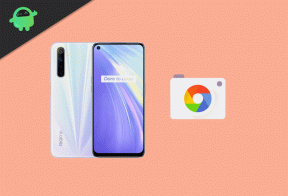Πώς να ελέγξετε τους αποθηκευμένους κωδικούς πρόσβασης στο Mozilla Firefox
μικροαντικείμενα / / August 05, 2021
Κάθε φορά που συνδέεστε σε έναν ιστότοπο, στην οθόνη εμφανίζεται το μήνυμα προειδοποίησης για τον κωδικό πρόσβασης του Firefox, που σας ρωτά αν θέλετε να θυμάστε το όνομα χρήστη και τον κωδικό πρόσβασης του ιστότοπου. Αυτή η διαδικασία εξοικονομεί χρόνο και δεν χρειάζεται να θυμάστε όλους τους κωδικούς πρόσβασης για τους πολυάριθμους ιστότοπους που επισκέπτεστε.
Είναι ένα χρήσιμο χαρακτηριστικό, αλλά έχει και τα μειονεκτήματά του. Χωρίς να χρησιμοποιείτε τακτικά τους κωδικούς πρόσβασης, μπορεί να τους ξεχάσετε με την πάροδο του χρόνου. Σε περίπτωση που ξεχάσετε τον κωδικό πρόσβασής σας, τότε μην ανησυχείτε. Μπορείτε να ελέγξετε τους αποθηκευμένους κωδικούς πρόσβασης στο Mozilla Firefox. Εάν αναρωτιέστε πώς να ελέγξετε τους κωδικούς πρόσβασης, τότε ο οδηγός μας θα σας βοηθήσει.

Πώς να ελέγξετε τους αποθηκευμένους κωδικούς πρόσβασης στο Android;
- μεταβείτε στο Μενού κουμπί (στην επάνω δεξιά γωνία ή κάτω από την οθόνη σε ορισμένες συσκευές).
- Κάντε κλικ στο Ρυθμίσεις.
- Κάνε κλικ στο Μυστικότητα επιλογή και επιλέξτε το " Διαχείριση συνδέσεωνΕπιλογή για να δείτε όλα τα αποθηκευμένα διαπιστευτήρια σύνδεσης.
- Πατήστε στον ιστότοπο του οποίου τα στοιχεία σύνδεσης θέλετε να αλλάξετε.
- Οι ακόλουθες επιλογές θα εμφανιστούν στην οθόνη σας:
- Δείξε τον κωδικό: Εάν ξεχάσετε τον κωδικό πρόσβασής σας, μπορείτε να πατήσετε σε αυτήν την επιλογή, η οποία θα αποκαλύψει τον κωδικό πρόσβασής σας.
- Αντιγραφή κωδικού πρόσβασης: Πατήστε σε αυτό για να αντιγράψετε τον κωδικό πρόσβασής σας.
- Αντιγραφή ονόματος χρήστη: Πατήστε σε αυτό για να αντιγράψετε το όνομα χρήστη σας.
- Επεξεργασία σύνδεσης: Μπορείτε να αλλάξετε τα στοιχεία σύνδεσής σας (όνομα χρήστη και κωδικό πρόσβασης). Επιπλέον, σε περίπτωση που επιλέξετε νέο κωδικό πρόσβασης, μπορείτε να χρησιμοποιήσετε αυτήν την επιλογή για να τον ενημερώσετε.
- Διαγράφω: Πατήστε σε αυτό για να διαγράψετε τα στοιχεία σύνδεσής σας.
Εάν κάνετε οποιεσδήποτε αλλαγές εδώ, θα αποθηκευτούν αυτόματα.
Πώς να ελέγξετε τους αποθηκευμένους κωδικούς πρόσβασης σε υπολογιστή με Windows;
- Επιλέξτε το Επιλογές μενού. (Μπορείτε να αποκτήσετε πρόσβαση σε αυτό από το κύριο μενού του Firefox ή από το υπομενού.)
- μεταβείτε στο Ασφάλεια αυτί.
- Επιλέξτε το Αποθηκευμένοι κωδικοί πρόσβασης επιλογή.
- Μπορείτε να δείτε μια λίστα ιστότοπων των οποίων τα στοιχεία σύνδεσης έχουν αποθηκευτεί από το Mozilla Firefox.
- Οι αστερίσκοι / κουκκίδες αποκρύπτουν τον κωδικό πρόσβασης από προεπιλογή.
- Επιλέξτε το «Εμφάνιση κωδικών πρόσβασηςΕπιλογή.
- Κάντε κλικ "ΝαίΌταν σας ζητηθεί.
- Τώρα, μπορείτε να δείτε όλους τους κωδικούς πρόσβασης των αναφερόμενων ιστότοπων.
- Εάν πρόκειται να ελέγξετε τον κωδικό πρόσβασης ενός συγκεκριμένου ιστότοπου, πληκτρολογήστε το όνομα του ιστότοπου στη γραμμή αναζήτησης.
- Εάν θέλετε να διαγράψετε τον κωδικό πρόσβασης ενός συγκεκριμένου ιστότοπου, επιλέξτε το όνομα του ιστότοπου. Στη συνέχεια, κάντε κλικ στο "ΑφαιρώΕπιλογή. Για να διαγράψετε όλους τους κωδικούς πρόσβασης, κάντε κλικ στο "Αφαίρεση όλωνΕπιλογή.
- Εάν θέλετε να αποκρύψετε τον κωδικό πρόσβασης, κάντε κλικ στο "Απόκρυψη κωδικών πρόσβασηςΕπιλογή.
Πώς να ελέγξετε τους αποθηκευμένους κωδικούς πρόσβασης χρησιμοποιώντας το Inspect Element;
- Ας υποθέσουμε ότι θέλετε να γνωρίζετε τον κωδικό πρόσβασης του λογαριασμού σας στο Google+.
- Όταν ξεκινάτε το Google+, θα δείτε ότι τα στοιχεία σύνδεσης είναι ήδη εκεί. Οι αστερίσκοι / κουκκίδες αποκρύπτουν τον κωδικό πρόσβασης.
- Τώρα, κάντε δεξί κλικ στο πεδίο κωδικού πρόσβασης.
- Επιλέξτε το «Επιθεωρήστε το στοιχείοΕπιλογή.
- Θα εμφανιστεί ένα παράθυρο εργαλείου προγραμματιστή με τον ακόλουθο κώδικα: . Κάντε διπλό κλικ στο "κωδικό πρόσβασης" και αλλάξτε το σε "κείμενο" ως εξής:. Πατήστε Enter τώρα.
- Κτύπημα Εισαγω για να δείτε τον κωδικό πρόσβασης.
- Τώρα, αντικαταστήστε τους αστερίσκους / τελείες αντικαθιστώντας "κείμενο" με "Κωδικός πρόσβασηςΣτον κωδικό. Ο κωδικός πρόσβασης θα κρυφτεί ξανά με αστερίσκους / τελείες.
Χρησιμοποιώντας τα παραπάνω βήματα, μπορείτε γρήγορα ελέγξτε και πραγματοποιήστε αλλαγές στον αποθηκευμένο κωδικό πρόσβασής σας στο Mozilla Firefox. Ο κωδικός πρόσβασης του προγράμματος περιήγησης Firefox είναι ένα χρήσιμο εργαλείο για την αποθήκευση των στοιχείων σύνδεσής σας. Αλλά μπορεί επίσης να εκθέσει τις προσωπικές σας πληροφορίες σε πιθανούς χάκερ.
Γι 'αυτό πρέπει να είστε πάντα σε εγρήγορση. Ελέγξτε τα αποθηκευμένα διαπιστευτήριά σας κατά καιρούς και μάθετε πώς να τα διαχειρίζεστε. Ελπίζουμε αυτό το άρθρο να σας δώσει όλες τις πληροφορίες που θέλετε να γνωρίζετε σχετικά με τους αποθηκευμένους κωδικούς πρόσβασης στο Mozilla Firefox. Εάν έχετε απορίες ή σχόλια, γράψτε το σχόλιο στο παρακάτω πλαίσιο σχολίων.